
Mục lục:
- Tác giả John Day [email protected].
- Public 2024-01-30 13:34.
- Sửa đổi lần cuối 2025-01-23 15:15.
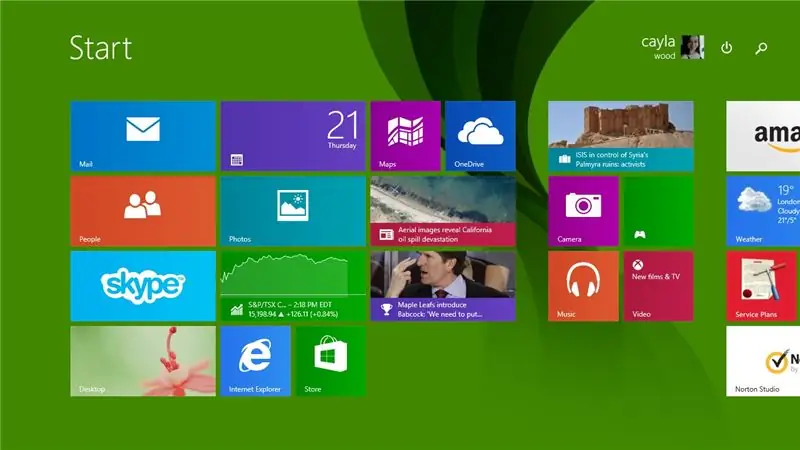
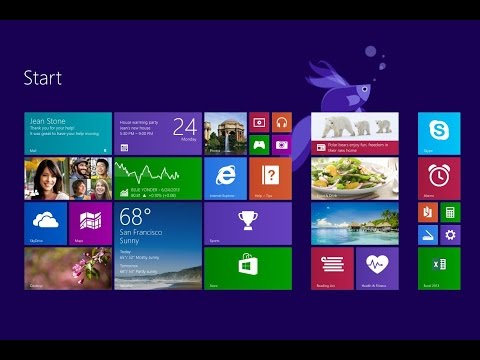
Có thể hướng dẫn này sẽ chỉ cho bạn một số phím tắt hữu ích cho windows 8
Hãy đăng ký kênh của tôi
Cảm ơn:)
Bước 1: Phím tắt Windows: Phần 1
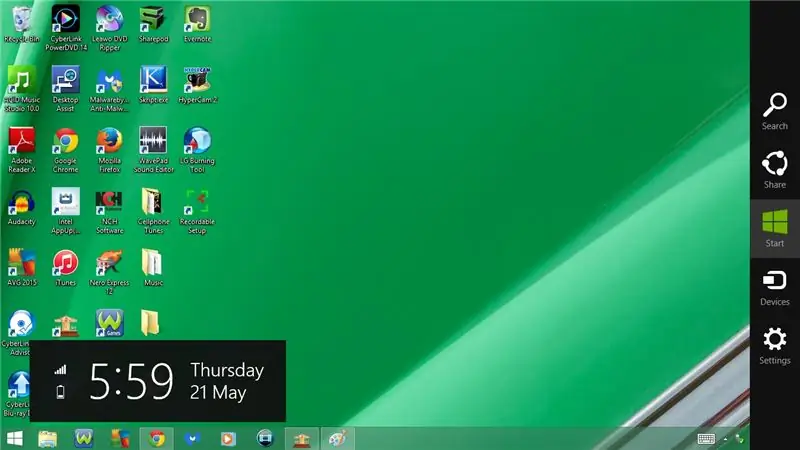
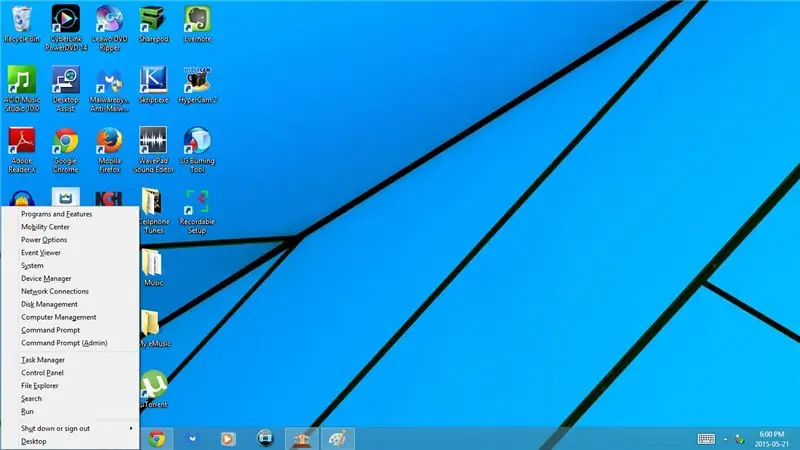
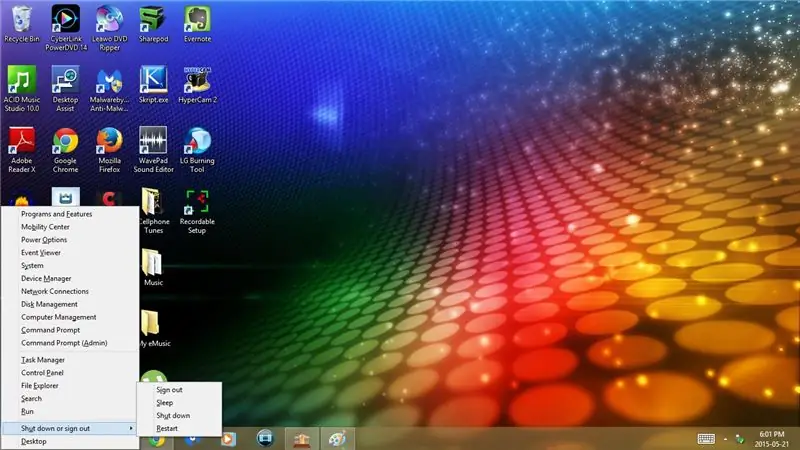
1. Phím Windows
Mở / Đóng Menu Bắt đầu
2. Phím Windows + L
Khóa máy tính của bạn
3. Phím Windows + M
Thu nhỏ cửa sổ / chương trình bạn hiện đang sử dụng
4. Phím Windows + C
Mở / Đóng Thanh bên
5. Phím Windows + X
Mở Menu ở góc dưới cùng bên trái
- Chương trình và các tính năng
- Trung tâm di động
- Tùy chọn năng lượng
- Người xem sự kiện
- Hệ thống
- Quản lý thiết bị
- Kết nối mạng
- Quản lý đĩa
- Quản lý máy tính
- Dấu nhắc lệnh
- Command Prompt (Quản trị viên)
- Quản lý công việc
- Bảng điều khiển
- Chương trình quản lý dữ liệu
- Tìm kiếm
- Chạy
Tắt hoặc đăng xuất
- Đăng xuất
- Ngủ
- Tắt
- Khởi động lại
- Máy tính để bàn
Bước 2: Phím tắt Windows: Phần 2
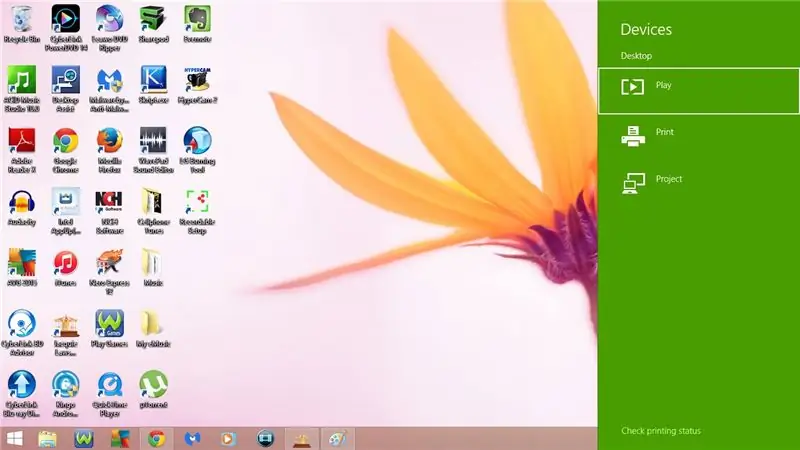
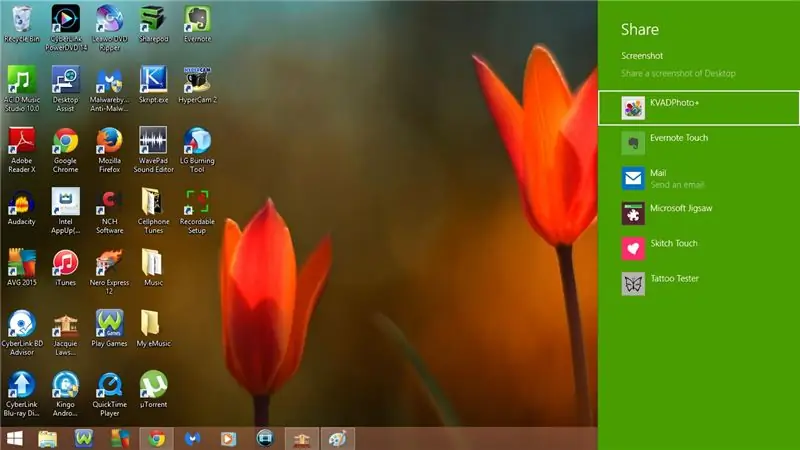
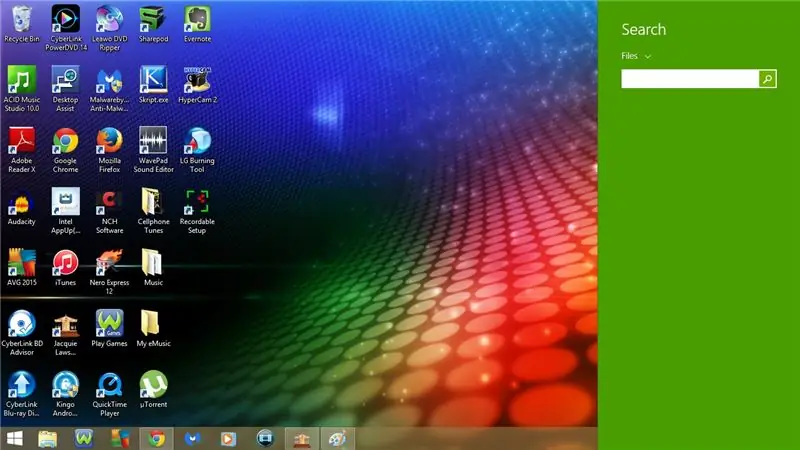
6. Phím Windows + K
Mở thiết bị
- Chơi
- In
- Dự án
7. Phím Windows + H
Mở Chia sẻ
8. Phím Windows + F
Mở tệp tìm kiếm
9. Phím Windows + D
Giảm thiểu chương trình bạn đang sử dụng
- Nếu bạn nhấn phím Windows + D một lần nữa, chương trình sẽ quay lại chế độ toàn màn hình
10. Phím Windows + S
Mở tìm kiếm mọi nơi
11. Phím Windows + P
Mở dự án
- Chỉ màn hình PC
- Bản sao
- Mở rộng
- Chỉ màn hình thứ hai
12. Phím Windows + I
Mở cài đặt
- Bảng điều khiển
- Cá nhân hóa
- Thông tin PC
- Cứu giúp
- Kết nối Internet
- Âm lượng
- Độ sáng
- Thông báo
- Quyền lực
- Bàn phím
- Thay đổi cài đặt máy tính
Bước 3: Phím tắt Windows: Phần 3
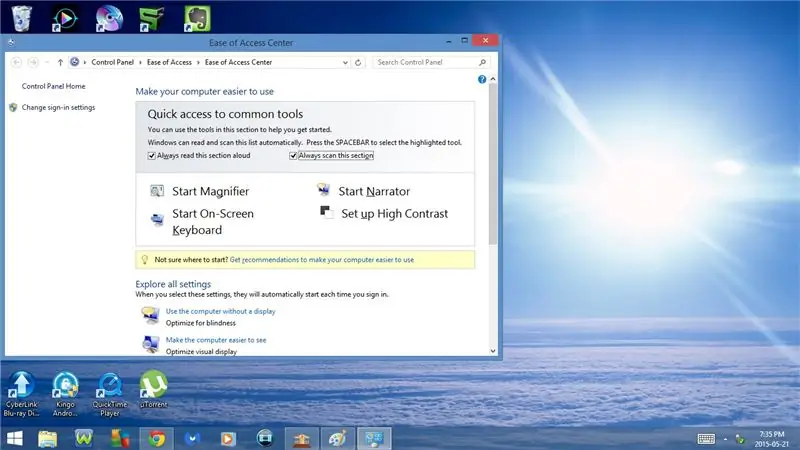
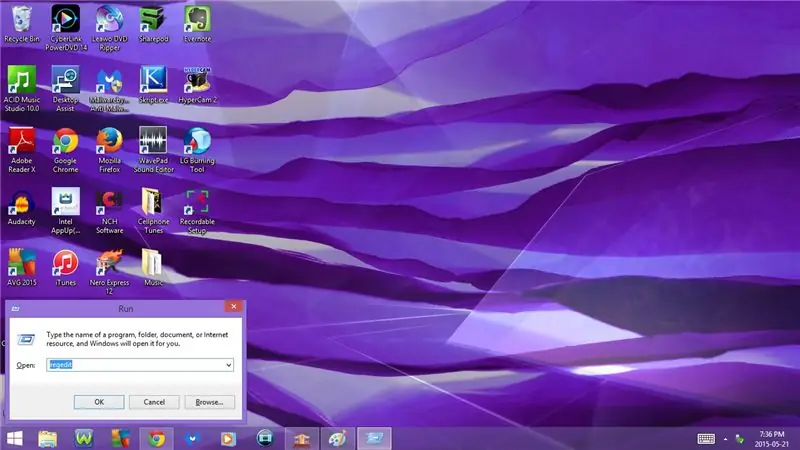
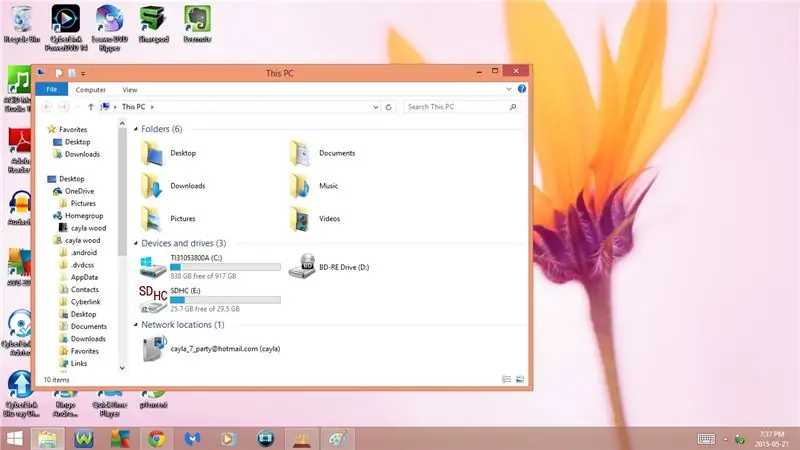
13. Phím Windows + U
Mở Trung tâm Dễ truy cập
14. Phím Windows + R
Mở Run
15. Phím Windows + E
Mở PC này
16. Phím Windows + W
Mở Cài đặt Tìm kiếm
17. Phím Windows + Q
Mở Tìm kiếm mọi nơi
18. Phím Windows + Mũi tên Xuống
Thu nhỏ chương trình / cửa sổ bạn đang sử dụng
- Nếu bạn nhấn lại phím windows + mũi tên xuống, nó sẽ thu nhỏ chương trình hoặc cửa sổ bạn đang ở trên thanh tác vụ
19. Phím Windows + Mũi tên Lên
Đặt lại chương trình / cửa sổ bạn hiện ở kích thước đầy đủ
20. Phím Windows + Mũi tên Phải
Thay đổi vị trí trang
- Nếu bạn nhấn phím windows + mũi tên phải khi chương trình / cửa sổ bạn đang ở sẽ di chuyển sang bên phải
- Nếu bạn nhấn lại phím windows + mũi tên phải, chương trình / cửa sổ sẽ di chuyển sang trái
- Nếu bạn nhấn phím windows + mũi tên phải một lần nữa, chương trình / cửa sổ sẽ di chuyển vào giữa
21. Phím Windows + Mũi tên Trái
Thay đổi vị trí trang
- Nếu bạn nhấn phím windows + mũi tên trái khi chương trình / cửa sổ bạn đang ở sẽ di chuyển sang trái
- Nếu bạn nhấn lại phím windows + mũi tên trái, chương trình / cửa sổ sẽ di chuyển sang phải
- Nếu bạn nhấn phím windows + mũi tên trái một lần nữa, chương trình / cửa sổ sẽ di chuyển về giữa
22. Phím Windows + Enter
Mở Cài đặt Trình tường thuật
- Tổng quan
- Dẫn đường
- Tiếng nói
- Lệnh
- Giảm thiểu
- Lối ra
Bước 4: Phím tắt Windows: Phần 4
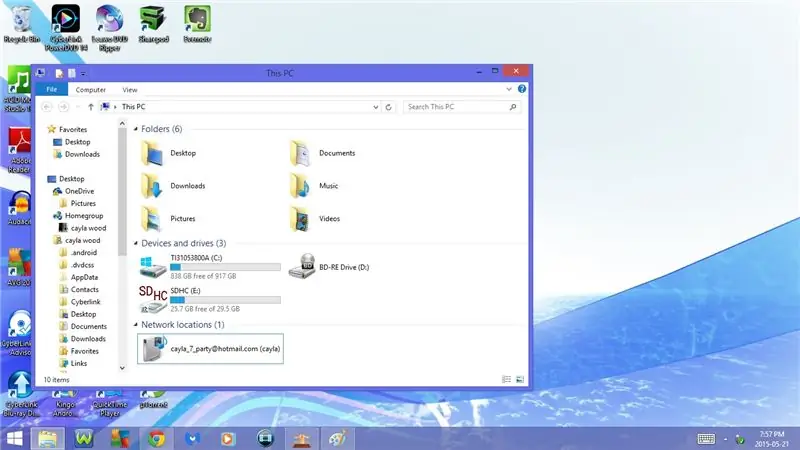
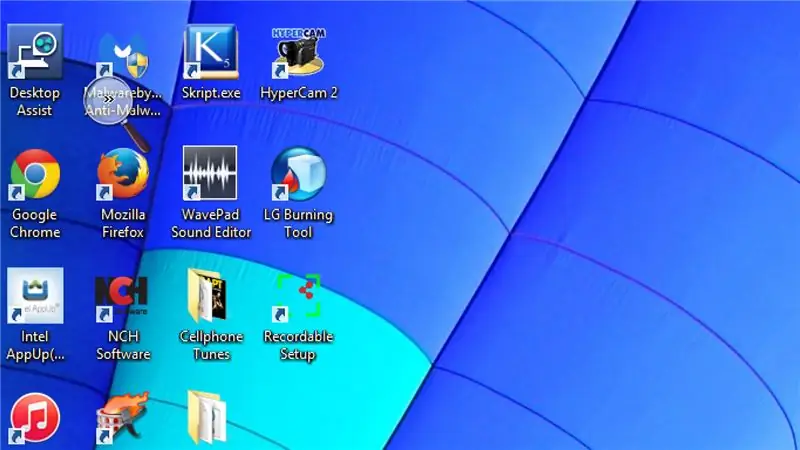
23. Phím Windows + 1
Mở / Thu nhỏ PC này
24. Phím Windows + 2
Mở / Giảm thiểu trò chơi WildTangent
25. Phím Windows + 3
Mở / Thu nhỏ Movie Studio Platinum 12.0
26. Phím Windows + 4
Mở / Giảm thiểu AVG Internet Security
27. Phím Windows + 5
Mở / Thu nhỏ Chrome
28. Phím Windows + 6
Mở / Giảm thiểu Malwarebytes Anti-Malware
29. Phím Windows + 7
Mở / Thu nhỏ Windows Media Player
30. Phím Windows + 8
Mở / Bắt chước Jacquie Lawson Circus
31. Phím Windows + 9
Mở / Thu nhỏ chương trình bạn hiện đang sử dụng
- Windows Key + 1 - 9 sẽ khác nhau tùy thuộc vào chương trình và ứng dụng bạn có trên máy tính của mình
32. Phím Windows + +
Mở Kính lúp và Phóng to
33. Phím Windows + -
Đề xuất:
Linux: Phím tắt cho Solitaire !!: 6 bước

Linux: Phím tắt cho Solitaire !!: Đây là một số phím tắt hữu ích cho solitaire trên linuxXin vui lòng đăng ký kênh của tôi
Phím tắt cho Máy tính !!: 4 bước

Phím tắt cho Máy tính !!: Có thể hướng dẫn này sẽ chỉ cho bạn một số phím tắt hữu ích cho máy tính Xin vui lòng đăng ký kênh của tôi Cảm ơn
Phím tắt cho iTunes !!: 5 bước

Phím tắt cho iTunes !!: Insturctable này sẽ chỉ cho bạn một số phím tắt hữu ích cho iTunes
Cách sử dụng phím tắt của bàn phím MacBook Air: 6 bước

Cách sử dụng phím tắt của bàn phím MacBook Air: Các phím tắt mà chúng tôi sử dụng trong Class
Phím tắt cho Windows 7 !!: 3 bước

Phím tắt cho Windows 7 !!: Có thể hướng dẫn này sẽ chỉ cho bạn một số phím tắt hữu ích cho Windows 7
